DeskMini无传统机械键盘与鼠标接口的情况下使用U盘安装系统经验总结
总结安装纯净版Win7旗舰版系统安装过程所解决的问题要点:
1:UEFI引导启动的实现。
2:使用Dism++实现系统的安装。
3:使用Dism++解决新主板在安装系统过程中不能使用USB键盘和鼠标的问题。
解决过程:
- 准备工作:
- 去MSDN网站下载Win7SP1纯净版的ISO文件。( :
ed2k://|file|cn_windows_7_ultimate_with_sp1_x64_dvd_u_677408.iso|3420557312|B58548681854236C7939003B583A8078|/
)用于安装纯净的Win7旗舰版。 - 下载Intel的USB驱动:(一般情况下下载第二个新版本的驱动,如果是老机器的,就下载第一个,各位根据实际情况下载。)
- USB 3.0 驱动程序 ︰ 英特尔® USB 3.0 可扩展主机控制器驱动程序,Intel® 7 Series/C216 芯片组家族
- https://downloadcenter.intel.com/zh-cn/download/21129?_ga=2.40117090.1347183404.1502251040-1414702467.1502247618
- 英特尔® USB 3.0 eXtensible 主机控制器驱动程序、用于英特尔® 8/9 /100系列和英特尔® C220/C610 芯片组家族
- https://downloadcenter.intel.com/zh-cn/download/22824?_ga=2.18792895.7884923.1502250767-1414702467.1502247618
- 去百度搜索微PE工具箱,用于制作UEFI启动并进入PE系统进行系统安装的工具。
- 去MSDN网站下载Win7SP1纯净版的ISO文件。( :
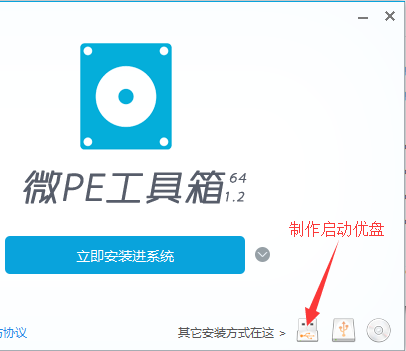
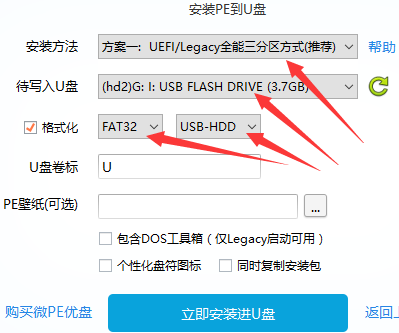
- 把ISO文件复制到U盘中去,然后在目标电脑中设置UEFI的U盘方式启动,如果是DeskMini的话,直接按F11选择UEFI字眼的u盘启动。
- 进入到WinPE后,使用命令对硬盘进行UEFI的模式对硬盘进行分区,具体教程请参照http://www.xitonghe.com/jiaocheng/anzhuang-1667.html。注意,分区不一定需要在安装系统的时候进行分区,你可以用cmd调出指令,直接在WinPE系统中对磁盘进行分区转换。也可以使用工具进行转换,具体请自行查找相关资料。
- 进入到WinPE后,硬盘按照UEFI模式分区玩后,使用Dism++对系统进行安装。安装方法如下图:
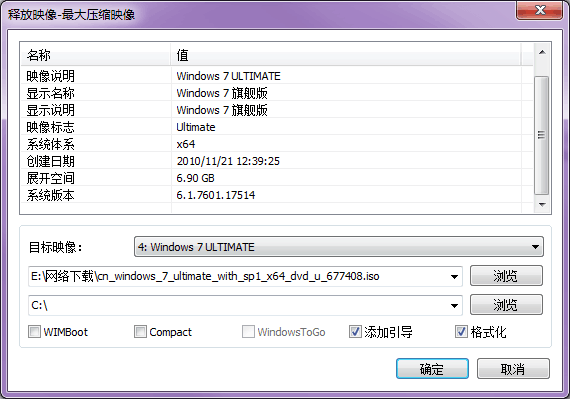
- 确定后,系统会把系统写入到指定的目录中去。
- 解决安装过程中不能使用USB键盘和鼠标的关键操作在此,释放完映像后,千万不要重启进入系统,必须释放完后立刻对刚才的系统进行驱动注入。注意,注入驱动千万不要使用微软自己的Dism工具,使用指令进行注入,或者使用其他的各主板厂商所提供的注入工具,根据很多实际经验的反馈,这些注入其实都是使用微软的Dism工具,通过指令进行注入的,这样注入,我试过超过2个小时都无法完成。也会出错,因此,最方便快捷的就是在安装完系统后,使用Dism++工具对释放完映像后,对新系统进行注入。Dism++官网是:https://www.chuyu.me/zh-Hans/index.html
- 对释放完映像后的驱动注入方法:(在上面释放完映像后,在dism++中会显示该系统,如下图)
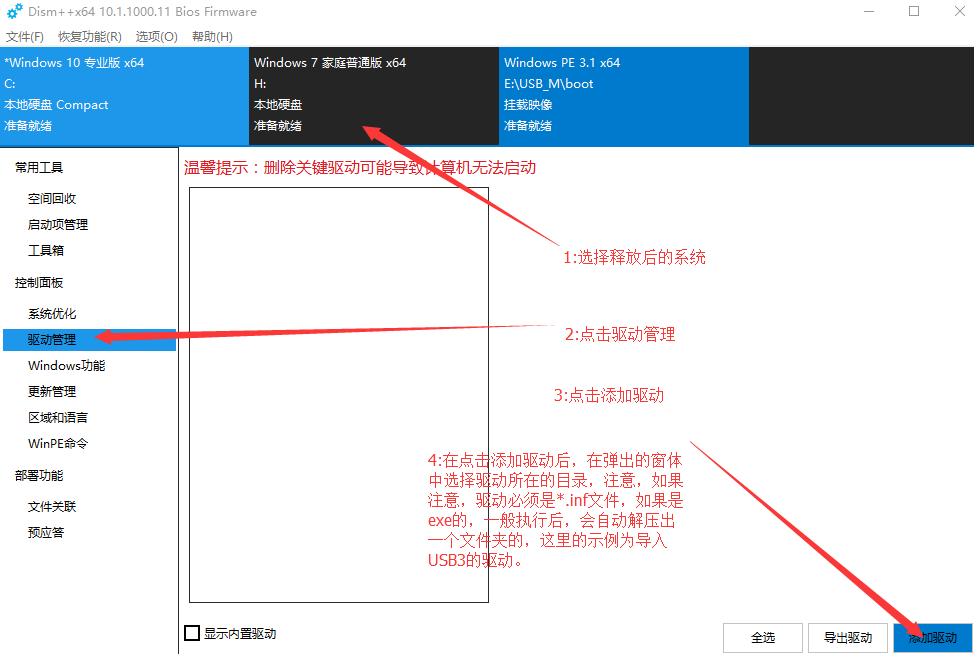
- 这里我的主板是H110,因此应该是使用新的USB3驱动,因此,我把USB驱动解压到优盘:G:\Intel_USB_3.0_xHC_Driver_KBL_MR3_5.0.3.42中,
- 添加驱动时分别设置文件夹:G:\Intel_USB_3.0_xHC_Driver_KBL_MR3_5.0.3.42\Drivers\HCSwitch\x64 和G:\Intel_USB_3.0_xHC_Driver_KBL_MR3_5.0.3.42\Drivers\Win7\x64 这两个文件夹,于是有了以下结果:
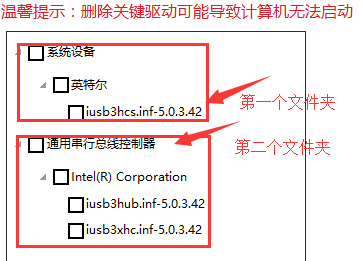
- 把这两个驱动注入完后,重启进入系统安装后续环节即可使用USB键盘和鼠标了。
- 由于该方法没有自动引导,因此,引导请看资料:http://bbs.pcbeta.com/viewthread-1578044-1-11.html





【推荐】国内首个AI IDE,深度理解中文开发场景,立即下载体验Trae
【推荐】编程新体验,更懂你的AI,立即体验豆包MarsCode编程助手
【推荐】抖音旗下AI助手豆包,你的智能百科全书,全免费不限次数
【推荐】轻量又高性能的 SSH 工具 IShell:AI 加持,快人一步
· 如何编写易于单元测试的代码
· 10年+ .NET Coder 心语,封装的思维:从隐藏、稳定开始理解其本质意义
· .NET Core 中如何实现缓存的预热?
· 从 HTTP 原因短语缺失研究 HTTP/2 和 HTTP/3 的设计差异
· AI与.NET技术实操系列:向量存储与相似性搜索在 .NET 中的实现
· 10年+ .NET Coder 心语 ── 封装的思维:从隐藏、稳定开始理解其本质意义
· 地球OL攻略 —— 某应届生求职总结
· 提示词工程——AI应用必不可少的技术
· Open-Sora 2.0 重磅开源!
· 周边上新:园子的第一款马克杯温暖上架
2010-08-09 delphi循环等待并继续处理其它消息